ويندوز 7 بالتأكيد يعتبر طفرة في انظمة الويندوز، وقد لاقى استحسان اغلب المستخدمين، ولكن حين قامت مايكروسوفت باصدار احدث انظمتها ويندوز 8، لاقى خيبة امل كبيرة للمستخدمين، لذلك سارعت مايكروسوفت باصدار تحسين وتعديل للنسخة الى ويندوز 8.1، وبالرغم من ذلك ربما مازال لاينال استحسان القطاع الاكبر من المستخدمين، بالرغم من سرعته واداءه المميز، لذلك في هذا الموضوع ستوضح لكم وكالة اخبار ليل ونهار كيفية ازالة واجهة مترو وجعل ويندوز 8.1 كويندوز 7 تماماً.
ويندوز 8.1 قام بجلب المزيد من التحسينات والتحديثات والتطوير لنظام التشغيل ويندوز ، ولا يمكن أن ننكر هذه النقطة وحتي المستخدمين المتقدمين الذين لم يعجبهم ويندوز 8.1 يقومون باستخدامه وهذه هي الحقيقة. ولكن هناك ميزة واحدة كبيرة للغاية تجعلك تقوم بالانتقال الي ويندوز 8.1 الان وهي ميزة التحديث. ففكرة عدم مواكبة التكنولوجيا ومقاومة التغيير دائما هي فكرة ليست جيدة ، فدائما الاحدث له مميزات ويجب عليك تجربتها وايضاً أن يكون لديك احدث اصدار من الويندوز واحدث نظام تشغيل هو امر رائع. كما أن ويندوز 8.1 لا يختلف كثيراً عن ويندوز 7 ، ومن خلال هذا الموضوع سنقوم بعرض كيفية ايقاف او تعطيل واجهه مترو بحيث تعمل علي ويندوز 8.1 وكأنك تماماً علي ويندوز 7 بدون ازعاج واجهه مترو لك.
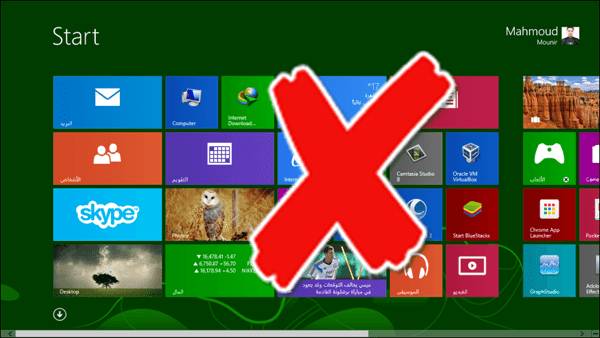
في البداية قم بالضغط كليك يمين علي شريط المهام Task Bar بالاسفل. ثم تقوم باختيار خصائص Properties ، ثم تقوم بالانتقال الي نافذة Navigation ، والان ستجد 5 خيارات كما بالصورة بالاسفل ، حيث الجزئية الخاصة بالـ Start Screen وسنقوم الان بشرح هذه الخيارات بشكل دقيق لانها تقوم بالتعديل علي واجهه مترو كما تريد ويمكنك التعديل بحيث الا تراها مرة اخري.

والان تابع الخيارات بالاسفل ، واذا كنت من كارهي واجهه ميترو فقم ببساطة بوضع علامة صح بجوار جميع الخيارات الخمس ، لكي لا تري واجهه مترو مرة اخرى بشكل آلي ، ولكن دائما يمكنك بالتأكيد باستخدامها ولكن هذه الخيارات تتيح لك تعطيل ظهورها لك بشكل آلي تماماً.
- الخيار الاول – When I sign in or close all apps on a screen, go to the desktop instead of Start – بوضع علامة بجوار هذا الخيار فسيتم الاقلاع مباشرة الي سطح المكتب بدلاً من الاقلاع الي واجهه مترو مع بداية تشغيل الكمبيوتر.
- الخيار الثاني – Show my desktop background on Start – بوضع علامة بجوار هذا الخيار فستكون خلفية سطح المكتب هي خلفية واجهه مترو .
- الخيار الثالث – Show Start on the display I’m using when I press the Windows logo key – هذا الخيار لمن يقوم باستخدام اكثر من شاشة كمبيوتر بحيث يظهر لك واجهه ميترو علي الشاشة التي تقوم باستخدامها عند الضغط علي زر ابدأ.
- الخيار الرابع – Show the apps view automatically when I go to Start – بوضع علامة بجوار هذا الخيار فسيتم عرض قائمة التطبيقات بشكل آلي بمجرد الذهاب الي قائمة ابدأ.
- الخيار الخامس – List desktop apps first in the Apps view when it’s sorted by category – بوضع علامة بجوار هذا الخيار سيتم تصنيف تطبيقات وبرامج سطح المكتب اولاً بدلاً من تطبيقات مترو في قائمة التطبيقات علي واجهه مترو . وهذا التطبيق مفيد لمن لا يقوم باستخدام تطبيقات مترو اطلاقاً.
ايقاف وتعطيل شريط Charm

عندما تقوم بالذهاب الي اي من اركان الشاشة في ويندوز 8.1 فسيظهر لك شريط Charm الخاص بواجهه مترو . ولكن ان كنت تريد الا يظهر لك اطلاقاً ، فتقوم بسهولة من خلال النافذة بالاعلي بازالة علامة صح بجوار الخيار When I point to the upper-right corner, show the charms وبذلك يتم ازالة شريط Charm تماماً. وايضاً يمكنك ازالة علامة الصح بجوار “When I click the upper-left corner, switch between my recent apps” لازالة امكانية ظهور الشريط بالاعلي للتبديل بين سطح المكتب وواجهه وتطبيقات مترو، شاهد الفيديو: